Windows 10如何从开始菜单禁用Web搜索
admin
2023-08-01 11:05:15
0次
Windows 11 Pro ISO文件在哪下载最新版?如何下载原装纯净版Win11 ?点击进入 持续更新!
从Windows 10开始菜单禁用Web搜索
让我们开始禁用在线搜索,并使用“组策略”和“注册表调整”添加来自Bing Search的Web结果。
这就是在开始菜单搜索中显示的结果–
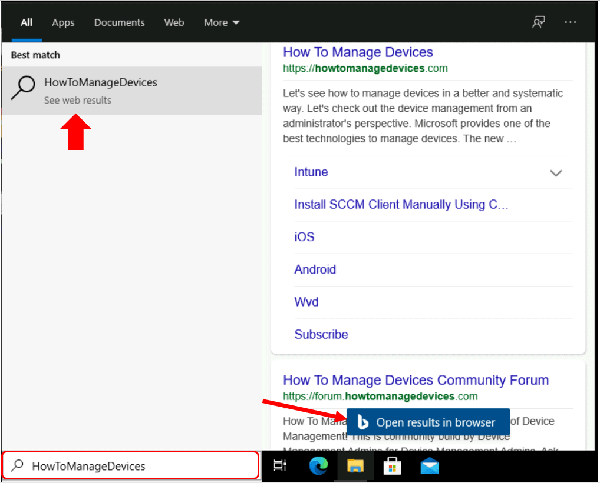
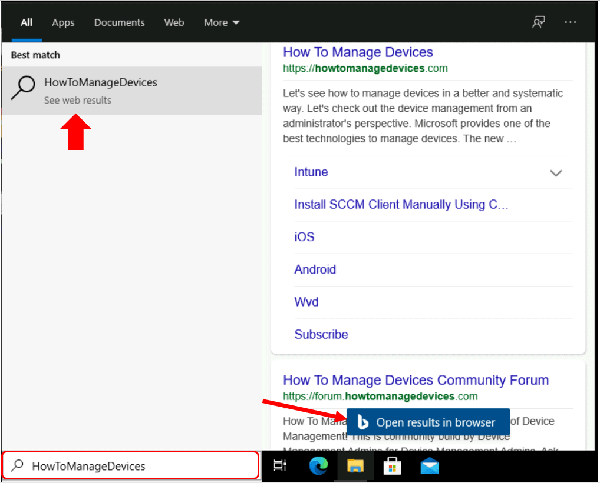
Windows 10如何从开始菜单禁用Web搜索
注– 如果您未使用Windows 10版本1909或更高版本,则可能会遇到不同的选择。
使用组策略禁用Web搜索结果
- 在Windows 10设备中, 在搜索中单击“ 开始”, 键入 gpedit.msc以运行“ 本地组策略编辑器”。
- 导航到 用户配置>管理模板> Windows组件>文件资源管理器。 双击“文件浏览器”搜索框 策略中的 “关闭最近搜索条目的显示”以进行编辑。
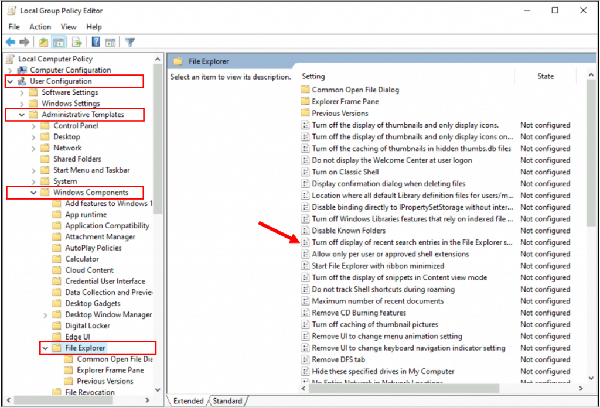
![]()
Windows 10如何从开始菜单禁用Web搜索
- 要禁用Bing搜索,选择 启用,单击 应用 和 确定。
注意:如果启用此策略,则当用户在“搜索框”中键入内容时,“文件资源管理器”将不会显示建议弹出窗口,并且不会将“搜索框”条目存储到注册表中以供将来参考。
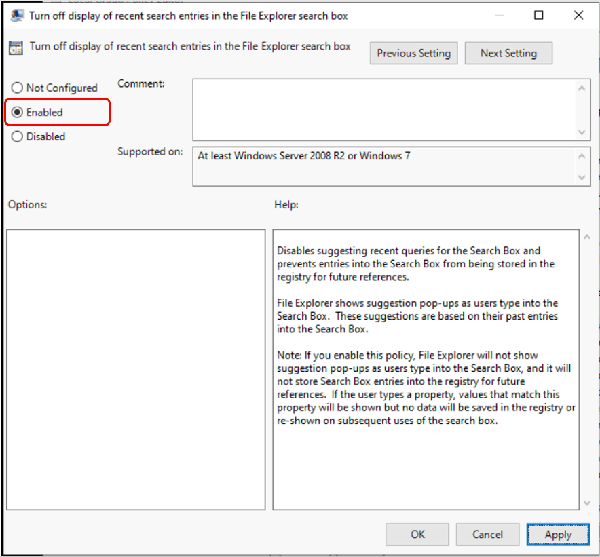
![]()
Windows 10如何从开始菜单禁用Web搜索
- 关闭本地组策略编辑器。重新启动Windows资源管理器或重新启动计算机以应用更改。
使用注册表禁用Web搜索结果
要添加或导入注册表值,请按照下列步骤操作:
重要提示– 我们建议您在编辑注册表之前先创建备份。
- 打开记事本,将下面的注册表值复制并粘贴到文本编辑器中。
Windows Registry Editor Version 5.00
[HKEY_CURRENT_USER\\SOFTWARE\\Policies\\Microsoft\\Windows\\Explorer]
\"DisableSearchBoxSuggestions\"=dword:00000001
- 当您看到文件时,它将类似于以下语法。
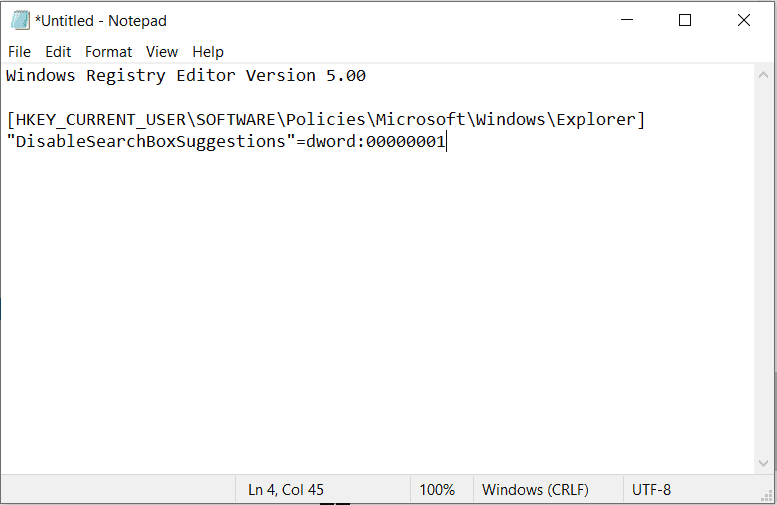
![]()
Windows 10如何从开始菜单禁用Web搜索
- 在“ 文件”菜单中,选择“ 另存为” ,然后单击“浏览到您的首选文件夹或位置”。在“文件名”框中,提供 扩展名为.reg的适当名称 “ FileName.reg”,然后 从下拉列表中选择“ 另存为”,键入“全部”。单击 保存。
- 注册表文件将出现在您保存的位置。要开始执行, 请双击 或 右键单击 并在已保存的.reg文件内容上选择“合并”选项以合并到本地注册表中。
- 提示以下消息的警告框,单击“ 是” 继续。
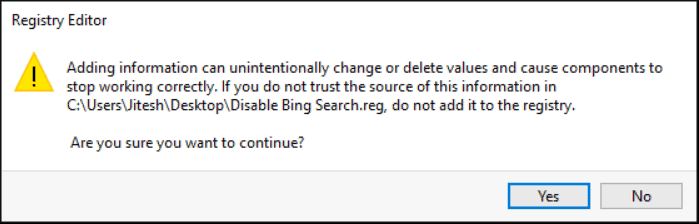
![]()
Windows 10如何从开始菜单禁用Web搜索
- .reg文件路径中的信息已成功输入到注册表后,将出现提示。单击 确定。
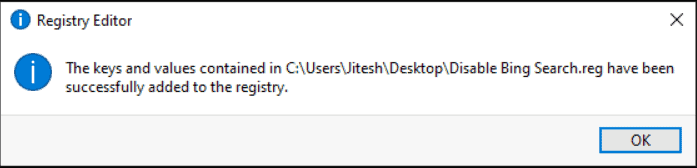
![]()
Windows 10如何从开始菜单禁用Web搜索
- 重新启动Windows资源管理器或重新启动计算机以应用更改。
最终用户体验
- 当用户在搜索框中键入内容时,文件资源管理器将不会显示建议弹出窗口,基于Web的Bing搜索。
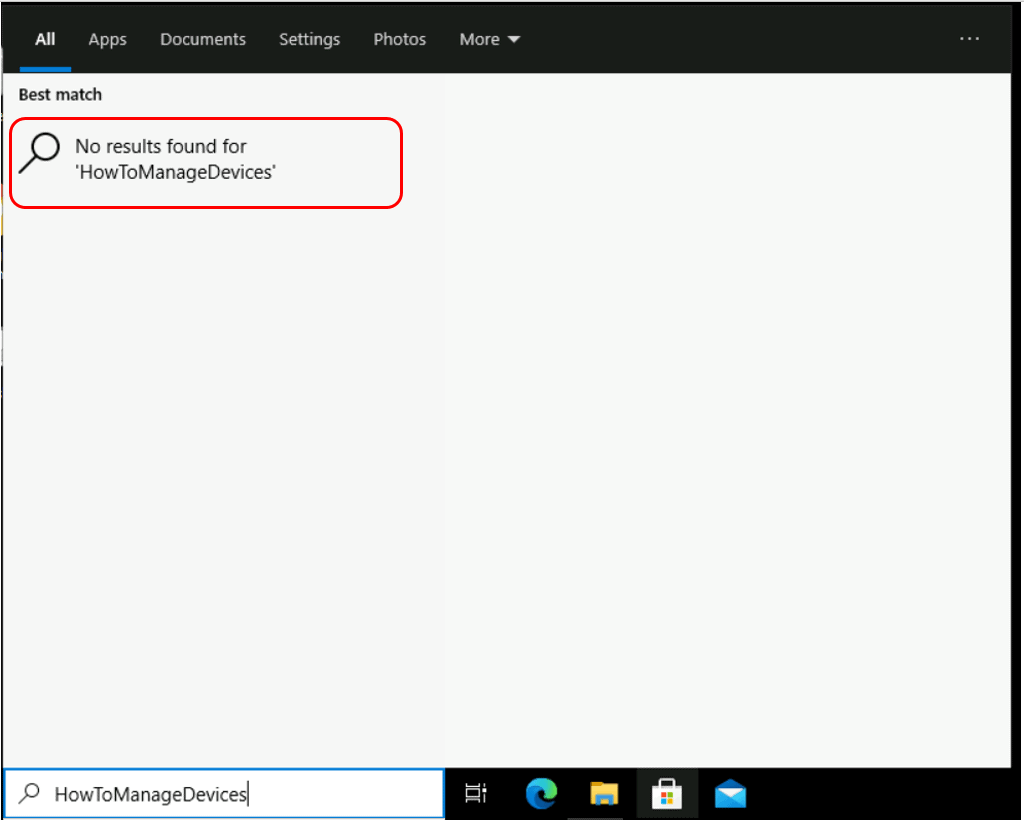
![]()
Windows 10如何从开始菜单禁用Web搜索
下载最新版Windows 11 Pro ISO文件:点击进入 持续更新原装纯净版Win11
相关内容
热门资讯
Windows 11 和 10...
Windows 11/10 文件夹属性中缺少共享选项卡 – 已修复
1.检查共享选项卡是否可用
右键...
事件 ID 7034:如何通过...
点击进入:ChatGPT工具插件导航大全 服务控制管理器 (SCM) 负责管理系统上运行的服务的活动...
Radmin VPN Wind...
Radmin VPN 是一款免费且用户友好的软件,旨在牢固地连接计算机以创建一个有凝聚力的虚拟专用网...
Hive OS LOLMine...
目前不清退的交易所推荐:
1、全球第二大交易所OKX欧意
国区邀请链接: https://www.m...
如何修复 Steam 内容文件...
Steam 内容文件锁定是当您的 Steam 文件无法自行更新时出现的错误。解决此问题的最有效方法之...
如何在电报Telegram中隐...
点击进入:ChatGPT工具插件导航大全 在Android上的电报中隐藏您的电话号码
您可以通过切换...
Hive OS 部署 PXE ...
目前不清退的交易所推荐:
1、全球第二大交易所OKX欧意
国区邀请链接: https://www.m...
在 iCloud 上关闭“查找...
如果您是 Apple 的长期用户,您肯定会遇到过 Find My 应用程序,它本机安装在 iPhon...
如何在Instagram上扫描...
如何在Instagram上扫描名称标签/ QR?
总而言之,您可以通过大约四种不同的方法来扫描这些I...
farols1.1.501.0...
faro ls 1.1.501.0(64bit)可以卸载,是一款无需连接外部PC机或笔记本计算机即可...
